¿Cómo descargar reportes de tus indicadores?
Además de consultar los indicadores directamente en la plataforma, puedes programar su envío automático por correo electrónico si deseas realizar un seguimiento periódico de estos.
¿Cómo hacerlo?
1. Ingresa al módulo de Indicadores, ubicado en la esquina superior del menú lateral izquierdo.
2. Elige el indicador correspondiente (cartera, comunicaciones, pagos o histórico).
3. Haz clic en los tres puntos, ubicados en la esquina superior derecha del panel.
4. Selecciona la opción Schedule delivery.
5. Configura el envío. Podrás establecer las siguientes configuraciones:
1. Settings +
Aquí puedes:
• Nombrar el conjunto de indicadores que estás programando para identificarlo fácilmente.
• Definir la recurrencia del envío: una sola vez, diariamente, semanalmente o con otra frecuencia que se ajuste a tu operación.
• Elegir el formato del archivo que se enviará: PDF, PNG o CSV (según si prefieres visualización o exportación de datos).
• Establecer la hora y el o los correos de destino.
• Verás el reporte con gráficos y datos listos para revisar o reenviar.
2. Filters +
Puedes aplicar filtros para que el envío incluya solo lo que necesitas ver:
• Por asesor
• Por producto
• Por segmento
• Por flujo
• Por moneda (ideal si trabajas con proyectos en diferentes divisas)
💡 Esto te permite adaptar cada reporte a un responsable o equipo distinto, sin mezclar información irrelevante.
3. Advanced Options +
En esta pestaña puedes:
• Agregar un mensaje personalizado que aparecerá en el cuerpo del correo.
• Elegir si quieres incluir links interactivos dentro del archivo.
• Indicar si quieres que las tablas se expandan para mostrar todas las filas (útil si trabajas con grandes volúmenes de datos).
• Arrange dashboard tiles in a single column: Esto organiza todos los gráficos y métricas en una sola columna para facilitar su lectura.
• Elegir el tamaño del papel si vas a exportarlo como PDF (por defecto se ajusta al tamaño del dashboard, pero puedes seleccionar A1, A2, etc.).
• Definir la zona horaria del envío: Esto es clave si quieres que el correo llegue en un horario específico. Asegúrate de elegir la zona correcta.
6. Para finalizar, haz clic en Save.
• La opción Enviar ahora para hacer el envío manual en cualquier momento.
• Un menú de tres puntos al lado de cada envío programado, con opciones para: Editar el envío, duplicarlo o eliminarlo.